win10的屏幕保护程序在哪 电脑屏幕屏保定时设置
在使用电脑的过程中,我们经常会遇到需要暂时离开的情况,这时候屏幕保护程序就显得尤为重要,在Win10系统中,我们可以轻松地找到并设置屏幕保护程序,以保护我们的电脑屏幕不被长时间使用而损坏。通过设置定时屏保,不仅可以有效延长屏幕的使用寿命,还可以在我们离开电脑时自动保护我们的隐私信息。学会如何设置Win10的屏幕保护程序对我们的电脑使用至关重要。
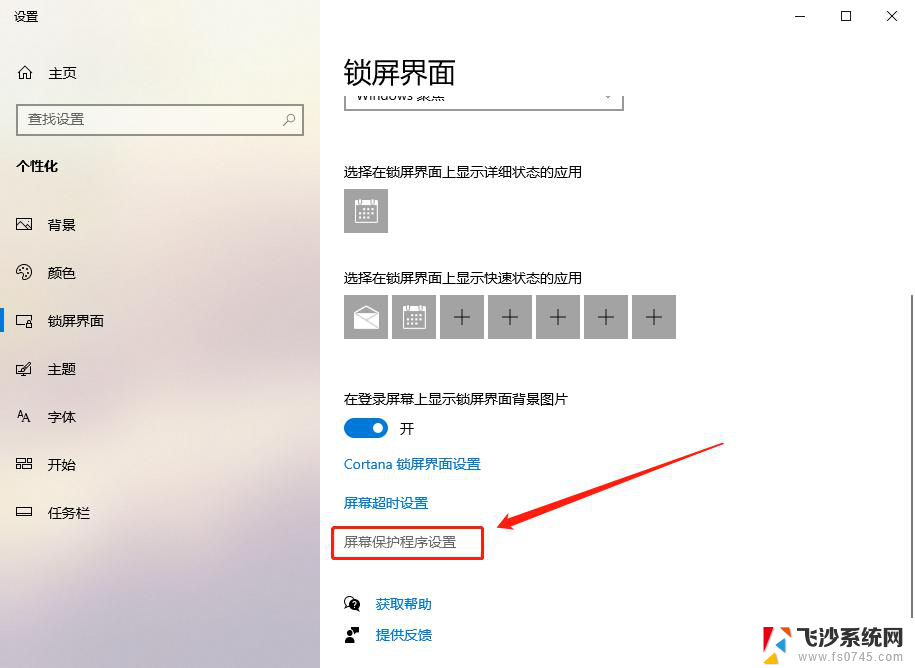
#### Windows系统
1. **打开控制面板**:首先,点击屏幕左下角的“开始”菜单,搜索“控制面板”并打开。
2. **进入屏保设置**:在控制面板中,找到并点击“外观和个性化”类别下的“更改屏幕保护程序”选项。
3. **选择屏保样式**:在弹出的窗口中,你会看到多种内置的屏保样式。如“三维文字”、“彩带”等。点击下拉列表选择你喜欢的屏保类型。
4. **设置等待时间**:在“等待”选项中,你可以设置屏保启动前的空闲时间。一般建议设置为几分钟,以平衡节能与便利性。
5. **预览与应用**:点击“预览”按钮查看屏保效果,满意后点击“确定”或“应用”保存设置。
#### MacOS系统
1. **打开系统偏好设置**:点击屏幕左上角的苹果图标,选择“系统偏好设置”。
2. **进入桌面与屏幕保护程序**:在系统偏好设置窗口中,找到并点击“桌面与屏幕保护程序”图标。
3. **选择屏保**:在屏幕保护程序标签页下,左侧列表展示了所有可用的屏保。点击任一屏保即可预览效果,选择你心仪的屏保样式。
4. **设置启动时间**:在屏保预览下方,通过滑动条或输入具体分钟数来设置屏保启动前的空闲时间。
5. **额外选项**:部分屏保还提供额外设置选项,如“选项”按钮,点击后可进一步自定义屏保效果。
6. **应用更改**:完成设置后,关闭系统偏好设置窗口即可。
通过以上步骤,你就能轻松为电脑设置个性化的屏幕屏保了。记得定期更换屏保样式,让工作和学习之余的休息时光更加丰富多彩。
以上就是关于win10的屏幕保护程序在哪的全部内容,有出现相同情况的用户就可以按照小编的方法了来解决了。
win10的屏幕保护程序在哪 电脑屏幕屏保定时设置相关教程
-
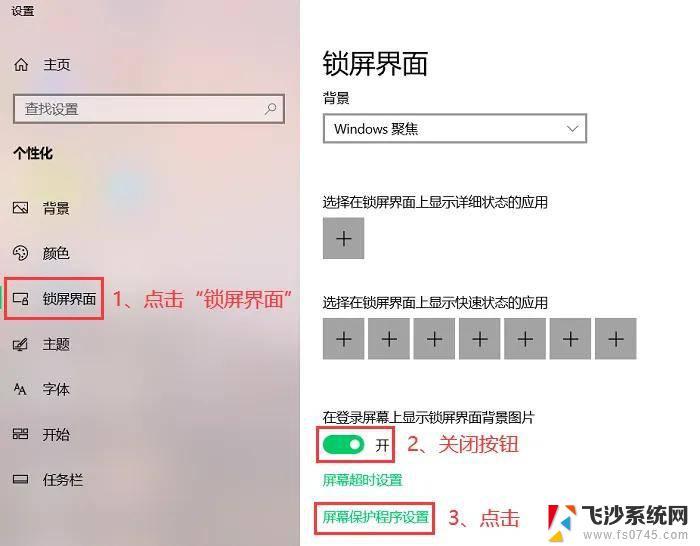 windows10屏幕保护怎么设置 电脑屏幕屏保时间设置
windows10屏幕保护怎么设置 电脑屏幕屏保时间设置2024-10-05
-
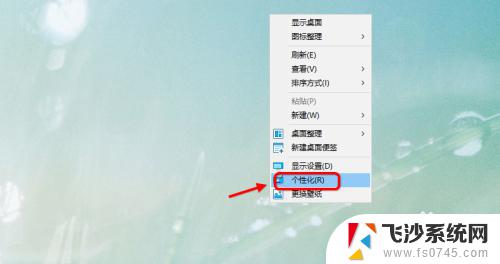 windows10屏幕保护设置 Win10电脑屏幕保护设置步骤
windows10屏幕保护设置 Win10电脑屏幕保护设置步骤2023-11-05
-
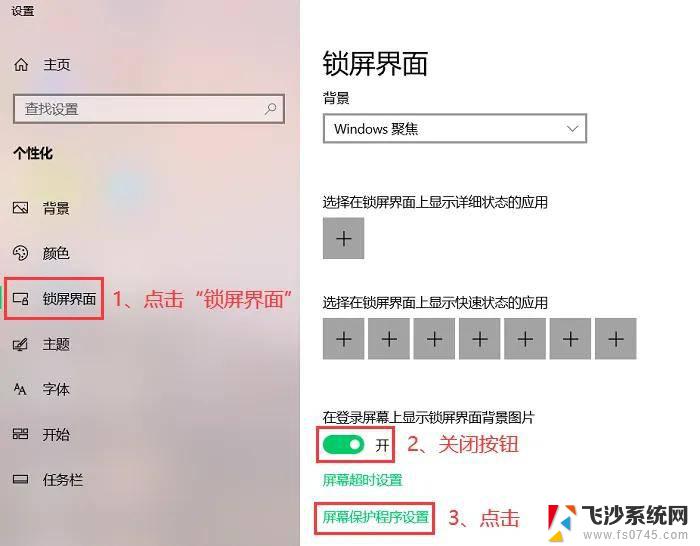 win10电脑屏幕保护怎么取消设置 电脑屏幕保护关闭步骤
win10电脑屏幕保护怎么取消设置 电脑屏幕保护关闭步骤2024-10-03
-
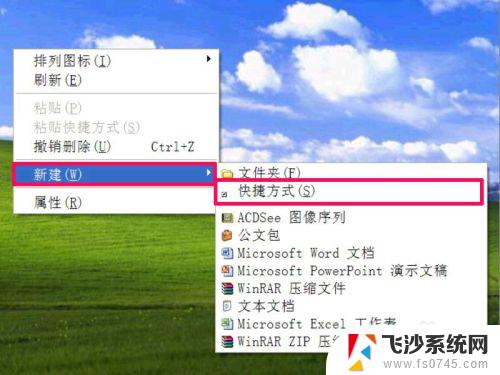 win10进入屏保快捷键 快速设置屏幕保护程序一键启动
win10进入屏保快捷键 快速设置屏幕保护程序一键启动2023-10-04
- win10电脑屏保怎么设置图片 win10屏幕保护图片设置教程
- windows10 屏幕保护设置 电脑屏幕屏保设置方法
- windows10 屏幕保护 Win10屏保设置教程
- 台式电脑的屏保时间怎么设置 如何调整win10屏幕保护时间
- 如何设置电脑屏幕保护密码 Win10电脑屏保密码怎么设置
- 电脑如何设置开机密码和屏幕保护密码 Win10电脑如何取消屏保密码
- win8.1开始菜单改win10 Windows 8.1 升级到 Windows 10
- 文件:\windows\system32\drivers Win10系统C盘drivers文件夹可以清理吗
- windows10移动硬盘在电脑上不显示怎么办 移动硬盘插上电脑没有反应怎么办
- windows缓存清理 如何清理Win10系统缓存
- win10怎么调电脑屏幕亮度 Win10笔记本怎样调整屏幕亮度
- 苹果手机可以连接联想蓝牙吗 苹果手机WIN10联想笔记本蓝牙配对教程
win10系统教程推荐
- 1 苹果手机可以连接联想蓝牙吗 苹果手机WIN10联想笔记本蓝牙配对教程
- 2 win10手机连接可以卸载吗 Win10手机助手怎么卸载
- 3 win10里此电脑的文档文件夹怎么删掉 笔记本文件删除方法
- 4 win10怎么看windows激活码 Win10系统激活密钥如何查看
- 5 电脑键盘如何选择输入法 Win10输入法切换
- 6 电脑调节亮度没有反应什么原因 Win10屏幕亮度调节无效
- 7 电脑锁屏解锁后要按窗口件才能正常运行 Win10锁屏后程序继续运行设置方法
- 8 win10家庭版密钥可以用几次 正版Windows10激活码多少次可以使用
- 9 win10系统永久激活查询 如何查看Windows10是否已经永久激活
- 10 win10家庭中文版打不开组策略 Win10家庭版组策略无法启用怎么办